Många användare kunde inte bry sig mindre om sin webbläsningshistorik . De flesta kommer att rensa historien i webbläsaren och enheten först när de inte vill att någon ska spåra sitt senaste besök på vissa webbplatser. Många användare inser inte att deras routrar också lagrar viss trafikinformation. Men vet de hur man kan rensa routerns historia?
Det här inlägget visar alla som vill rensa routerns historia hur man gör det. Innan vi börjar med proceduren, här är en kort uppskrivning om Wi-Fi-routrminnet och vilken information den lagrar.
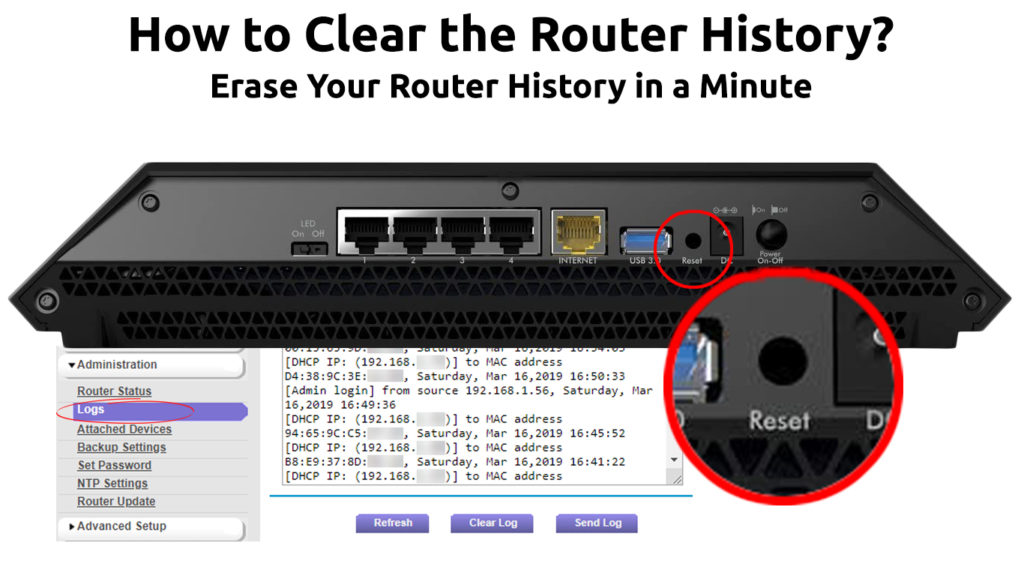
Ja, Wi-Fi-routrar har minne. Här är de olika typerna av ett routrarminne:
RAM (Random Access Memory)
Ram är ditt routrar arbetsminne som används för att hålla cache, IP -paket, routinginformation och liknande. Även om RAM snabbt kan hämta data kan omstart av routern enkelt ta bort data.
ROM (skrivskyddad minne)
ROM är ditt routrar permanenta lagringsminne som används för att behålla det första startprogrammet och firmwareinstruktionen och andra. Denna information förblir även om du startar om routern.
NVRAM (icke-flyktigt slumpmässigt åtkomstminne)
Som namnet antyder, är dess icke-flyktiga minne, till skillnad från standard RAM, och används för att hålla startkonfigurationsfiler och backup-mappar. Den kan lagra data även om routern är avstängd. Du kan dock fortfarande ta bort uppgifterna om det behövs.
Flashminne
Du kan elektroniskt radera och omprogrammera routrarna flashminne. Det har ditt routrar iOS eller Internetwork -operativsystem , och du kan uppgradera det utan att byta chips.
Rekommenderad läsning:
- Hur ansluter jag två Wi-Fi-routrar utan kabel? (Är det möjligt och hur man gör det?)
- Varför fortsätter min Wi-Fi att koppla bort och återansluta? (Beprövade lösningar)
- Vilken typ av Wi-Fi har jag? (Trådlösa standarder förklarade)
Din Wi-Fi-router lagrar din internet -surfhistorik . Om du inte vill att andra ska spåra dina webbaktiviteter kan du välja ett VPN (virtuellt privat nätverk) som skyddar din nätverksanslutning och döljer dina referenser och trafikinformation. Annars kan du följa dessa instruktioner för att rensa din routerhistoria:
Hitta din routrar IP -adress
Du måste hitta din routrar IP -adress innan du kan logga in på din router . Det här är instruktionerna:
- Klicka på Windows -ikonen> Inställningar> Network Internet.
- Välj nätverksanslutningar från menyn.
- Klicka på egenskaperna på statussidan.
- Rulla längre ner för att hitta avsnittet Egenskaper.
- Du kan se routrarna IP -adress på IPv4 DNS -servrarna. Det kommer att finnas en sekvens med 4 siffror. Något som 192.168.1.1
- Vänligen memorera eller kopiera den här IP -adressen för att skriva i webbläsaren.
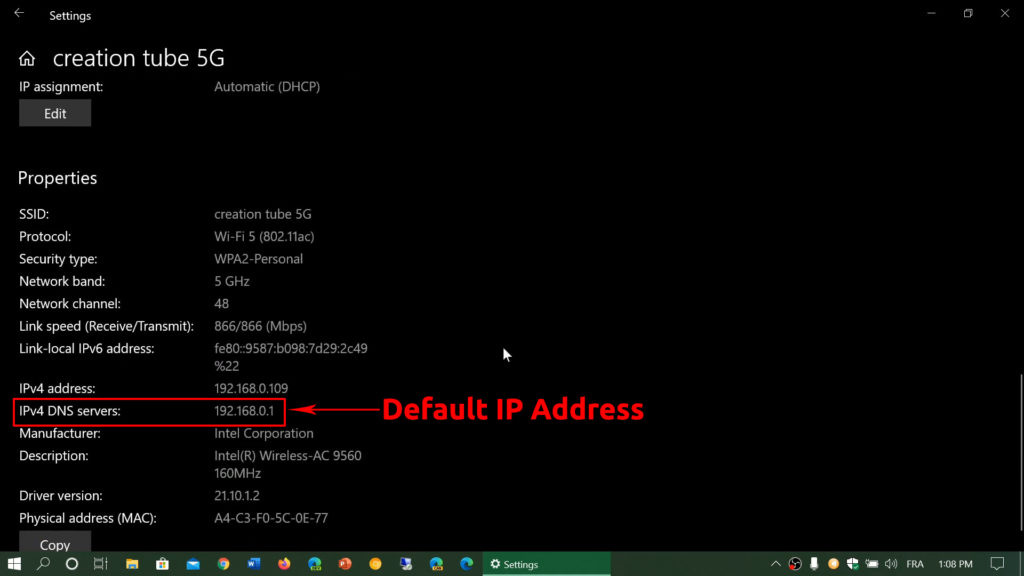
Logga in på din router
Använd standard -IP -adressen och logga in på din router med följande metod:
- Anslut till Wi-Fi-nätverket.
- Starta webbläsaren.
- Skriv in den IP -adress du har kopierat tidigare på webbläsarens adressfält.
- När systemet snabbt för användarnamn och lösenord skriver du in referenser.
- Klicka på avancerad.
- Klicka på systemet.
- Klicka på systemlogg, ibland namngivna administration, historia eller helt enkelt loggar beroende på ditt routrar varumärke/modell.
- Tryck på Radera alla eller rensa alla och> ange.
- Det är allt; Din Wi-Fi-routrar historia rensas.
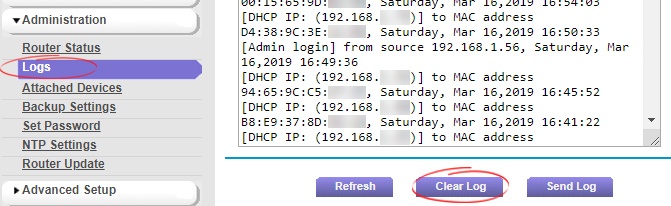
Rensa routerncachen
Om du inte är bekväm med online -metoden kan du göra det på hårdvaran istället. Du kan rensa routrarcachen, som lagrar inställningsinstruktionerna genom att återställa routern helt. Dessa steg kommer att vägleda dig om hur du gör det:
- Leta efter återställningsknappen på routerns baksida. Det är längst ner i ett litet, smalt hål som normalt placeras bredvid på/av -knappen.

- Använd en stift eller pappersklipp för att hålla ner knappen.
- Vänta tills ljuset på routern stängs av.
- Nu har du rensat routrarens cache.
Vi har också gjort lite grävning och kom med några vanliga frågor. Kolla in följande vanliga frågor om routerns historia.
F: Skulle du ta bort routerns historia om du kopplar ur den?
S: Det beror på routermärket/modellen, men de flesta routrar förlorar logghistoriken när du kopplar ur den, utom nyckelkonfigurationsfiler för dess drift.
F: Hur länge skulle din router lagra logghistorik?
S: Det beror också på routermärket/modellen. Det sträcker sig från några timmar till några månader baserat på standardinställningarna på routern. Om du inte är bekväm med standardtidsinställningen kan du alltid manuellt rensa dina routrarhistorik med jämna mellanrum med hjälp av de metoder som visas ovan.
F: Varför ska du ta bort din routrarhistoria?
S: Det är inte nödvändigt för att rensa din routerhistoria om du inte vill att andra ska ta reda på din surfhistorik. Om dina routrarinloggningsuppgifter är supersäkra, behöver du inte oroa dig för att människor försöker smyga in för sådan information.
F: Hur kontrollerar jag min internet -bläddringshistorik?
S: Gå till Internet -webbläsarinställningarna och klicka på sökhistoriken. Använd metoden Clearing Router History som visas ovan, där du också kan kontrollera routrarnas historia.
F: Hur döljer jag min internet -bläddringshistorik?
S: Använd ett virtuellt privat nätverk (VPN). Det kommer att dölja din sökning och surfhistorik. Alternativt kan du också använda ett inkognito -läge i din webbläsare.
Slutsats
Vi har visat två metoder för att rensa routerns historia. Den första metoden kräver inloggning på din routrar administratörsplattform innan du tar bort historien. Den andra metoden låter dig rensa routercachen genom att återställa routerhårdvaran . Men om du inte vill att någon ska spåra din surfhistorik har vi rekommenderat att använda en VPN eller webbläsarnas inkognito -läge.
